728x90
구글 스프레드시트, 한번에 이해하기
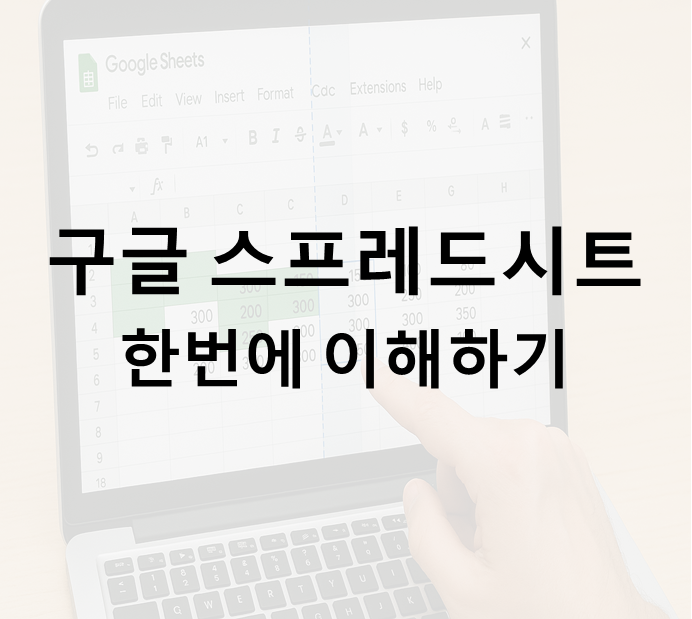
구글 스프레드시트를 처음 접하시는 분들을 위해서 쉽게 이해할수 있게 개념부터 실제 활용하는 방법 까지 정리 해봤습니다
어려운 내용은 없으니 쉽게 읽어봐주세요
1) 구글 스프레드시트란 무엇인가요?
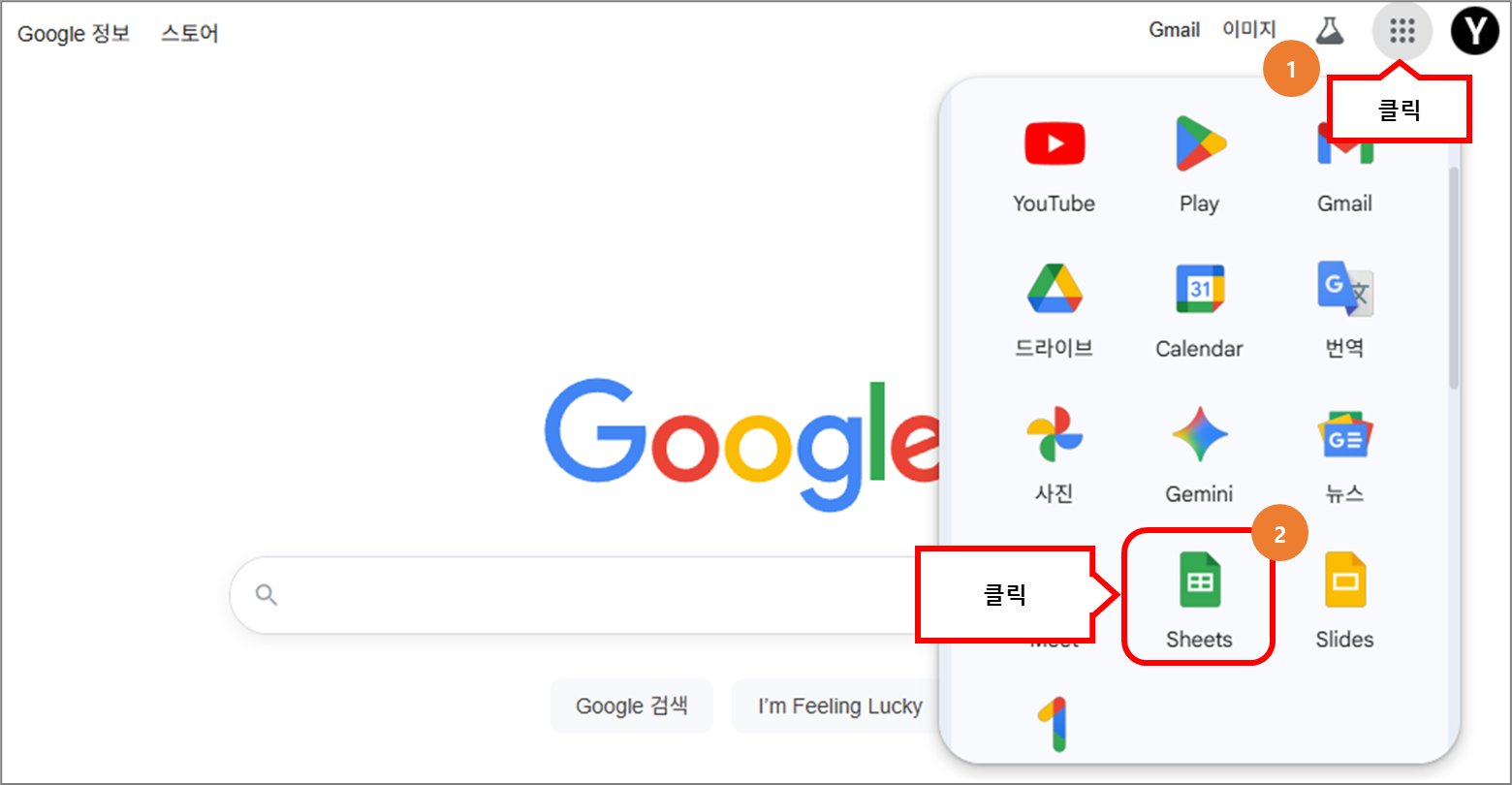
구글 스프레드시트를 처음 보시면 엑셀아니야? 생각하시는 분들이 종종 있습니다.
하지만 다른 프로그램입니다. 구글 스프레드시트만의 장점이 있습니다.
- 정의: 구글이 제공하는 클라우드 기반 표 계산 프로그램입니다.
엑셀처럼 셀에 숫자/문자/수식을 입력해 계산과 분석을 하되, 파일이 컴퓨터가 아니라 구글 드라이브(웹)에 저장되어, 여러 사람이 동시에 접속하고 실시간으로 공동 작업할 수 있다는 점이 핵심입니다. - 접속/저장: 웹 브라우저(Chrome 등)나 모바일 앱에서 열고, 저장은 자동으로 이루어집니다.
- 형식: 파일 확장자는 .gsheet이며, 엑셀(.xlsx) 파일도 가져와서 편집할 수 있습니다(완벽 호환이 아닌 경우도 있음).
엑셀과 기본적으로 호환은 되지만 두 프로그램마다 사용하는 방식이 조금 틀리기 때문에 완벽하게 호환이 안됩니다.
2) 구글 스프레드시트란 어떤 경우에 사용하나요?
다양한 이유가 있겠지만 프로그램을 사용하는 가장 큰 이유는 해야할 일을 효율적이면서, 편리 하게 할 수 있기 때문으로 보여집니다.
대표적인 활용 상황은 다음과 같습니다.
- 업무용 표/리스트 관리: 재고표, 매출 집계표, 일정표, 체크리스트, 프로젝트 진행 시트 등
가장많이 사용하는 분야입니다. - 데이터 집계/분석: 부서별 매출 합계, 분기별 실적 비교, 피벗테이블 분석, 대시보드(차트) 제작
- 협업 문서: 팀이 함께 작성하는 보고용 데이터 시트, 실시간 회의 메모+숫자 정리
- 폼(설문) 연동: 구글 설문지 응답 결과를 자동으로 시트에 수집
- 외부 데이터 수집/참조: 다른 스프레드시트의 범위를 불러오거나(IMPORTRANGE), 웹에서 공개 데이터 가져오기
- 간단한 자동화: 반복 계산, 데이터 정리, 이메일 발송(앱스 스크립트)
3) 구글 스프레드시트 언제 사용하면 특히 좋을까요?
- 여러 명이 같은 파일을 자주 만지며 동시에 수정해야 할 때
- 버전 관리가 번거로운 이메일 첨부 방식을 피하고 싶을 때
- 브라우저만 있으면 어디서든 열어야 할 때(PC/모바일, 운영체제 구분 없음)
- 설문-집계-시각화까지 한 흐름으로 빠르게 만들고 싶을 때
4) 구글 스프레드시트 장점과 단점은?
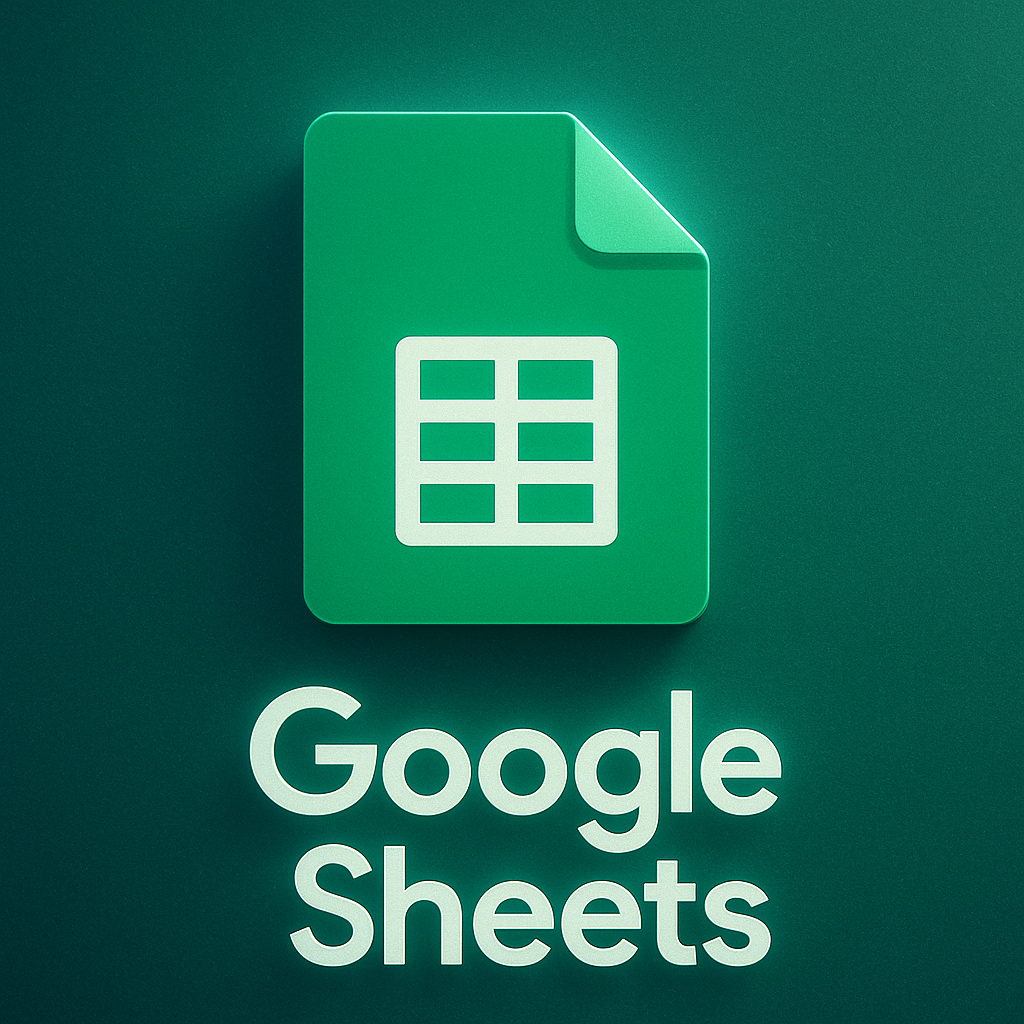
장점을 잘 보시고 구글 스프레드시트 사용시 내가 할 일을 더욱 쉽게 처리 해줄수 있는지 찾아보세요
장점
- 실시간 공동 작업: 동시 편집, 충돌 최소화
- 자동 저장 & 버전 관리: 과거 버전 복원 가능
- 쉽고 빠른 공유: 링크/권한 설정으로 초대 및 공개 범위 조절
- 강력한 클라우드 함수: IMPORTRANGE, QUERY, FILTER, UNIQUE, ARRAYFORMULA, REGEX 계열 등
- 설문/자동화 연계: 구글 폼, 앱스 스크립트, 앱시트(AppSheet) 등과 연계 쉬움
- 범용성 높은 차트/피벗: 보고용 시각화와 집계 기능 기본 제공
단점
- 아주 큰 데이터/복잡 계산의 성능 한계: 행 수가 많거나 수식이 복잡하면 느려질 수 있음
- 엑셀 고급 기능 100% 호환 아님: 복잡한 매크로나 파워피벗/파워쿼리 모델은 제약
- 인터넷 의존성: 온라인이 기본(오프라인 모드 지원은 있으나 제한적)
- 권한/공유 관리 실수 위험: 링크 공개 범위 실수 시 보안 리스크
5) 구글 스프레드시트 핵심 특징과 주요 기능
(1) 협업 & 권한
- 동시 편집, 댓글/멘션(@), 제안 모드(수정안)
- 세부 권한 제어: 보기/댓글/편집, 범위 보호(특정 셀만 잠금)
- 버전 히스토리: 누가 언제 무엇을 바꿨는지 추적 및 복원
(2) 데이터 처리 & 함수
- 범위 기반 계산: SUMIF(S), COUNTIF(S), VLOOKUP/XLOOKUP, INDEX/MATCH
- 배열/필터 함수: FILTER, UNIQUE, SORT, ARRAYFORMULA
- 쿼리 언어: QUERY 함수로 SQL 유사 구문으로 필터/집계
- 참조/연동: IMPORTRANGE(다른 시트 불러오기), HYPERLINK
- 텍스트/정규식: SPLIT, REGEXEXTRACT/REPLACE/MATCH
- 날짜/시간/재무: EOMONTH, WORKDAY, XNPV, XIRR 등
- 외부 데이터: GOOGLEFINANCE로 금융 시세(제약·지연 가능)
(3) 분석 & 시각화
- 피벗 테이블: 드래그 앤 드롭으로 집계/분석
- 차트: 막대/선/원/콤보/지도 등 기본 차트, 조건부 서식
- 데이터 정합성: 데이터 유효성 검사(드롭다운), 중복 제거, 텍스트 정리
(4) 자동화 & 확장
- 앱스 스크립트(Apps Script): 자바스크립트 기반 자동화(정리, 알림 메일, API 연동)
- 애드온/연동: 지메일/캘린더/폼/드라이브, AppSheet로 무코드 앱까지 확장
- 트리거: 시간/이벤트 기반 자동 실행(예: 매일 오전 9시 보고서 생성)
(5) 운영 편의
- 템플릿 갤러리: 예산표, 프로젝트 일정, 출석부 등 시작 템플릿
- 오프라인 모드(선택): 인터넷 없이 편집 후 온라인 시 동기화
- 접근성: 브라우저만 있으면 OS 불문 사용, 모바일 앱 제공
6) 비슷한 프로그램과의 비교
| 도구 | 강점 | 장점 | 단점 |
| MS 엑셀 | 데스크톱 성능, 고급 함수·파워쿼리/피벗, 매크로(VBA) | 대용량/복잡 계산, 정교한 모델링 | 실시간 협업은 365/원드라이브 조합 필요, 파일 관리 이슈 |
| Airtable | 스프레드시트+데이터베이스 UI, 뷰/관계/자동화 강함 | 업무 프로세스화, 관계형 데이터, 폼·자동화 | 유료 과금, 러닝 커브 |
| Smartsheet | 프로젝트·Gantt·리소스 관리에 특화 | PMO/프로젝트 관리 | 라이선스 비용, 범용 데이터 계산은 제한적 |
| Notion 테이블/데이터베이스 | 문서+DB 통합, 위키 중심 협업 | 문서 위주의 협업 + 간단 DB | 수식/대규모 데이터 분석에는 제약 |
| LibreOffice Calc | 오픈소스, 오프라인 무료 | 오프라인/비용 제약 환경 | 협업/클라우드 편의 적음 |
| Apple Numbers | 맥 생태계 친화, 보기 좋은 보고서 | 디자인 중심 간단 보고 | 엑셀/시트와의 호환성 제약 |
| Zoho Sheet | 구글시트 유사 클라우드 스프레드시트 | 대안형 클라우드 시트 | 생태계/호환성 확인 필요 |
프로그램 전부를 사용하면 좋겠지만 하나 배우기도 어려운 상황이라서, 가장 좋음 방법은 회사에서 사용하고 있는 프로그램이나, 학교에서 배운 프로그램 위주로 사용하시면 좋을것 같습니다.
7) 구글 스프레드 시트 시작 방법
접속하는 방법은 크게 2가지 방법 있습니다.
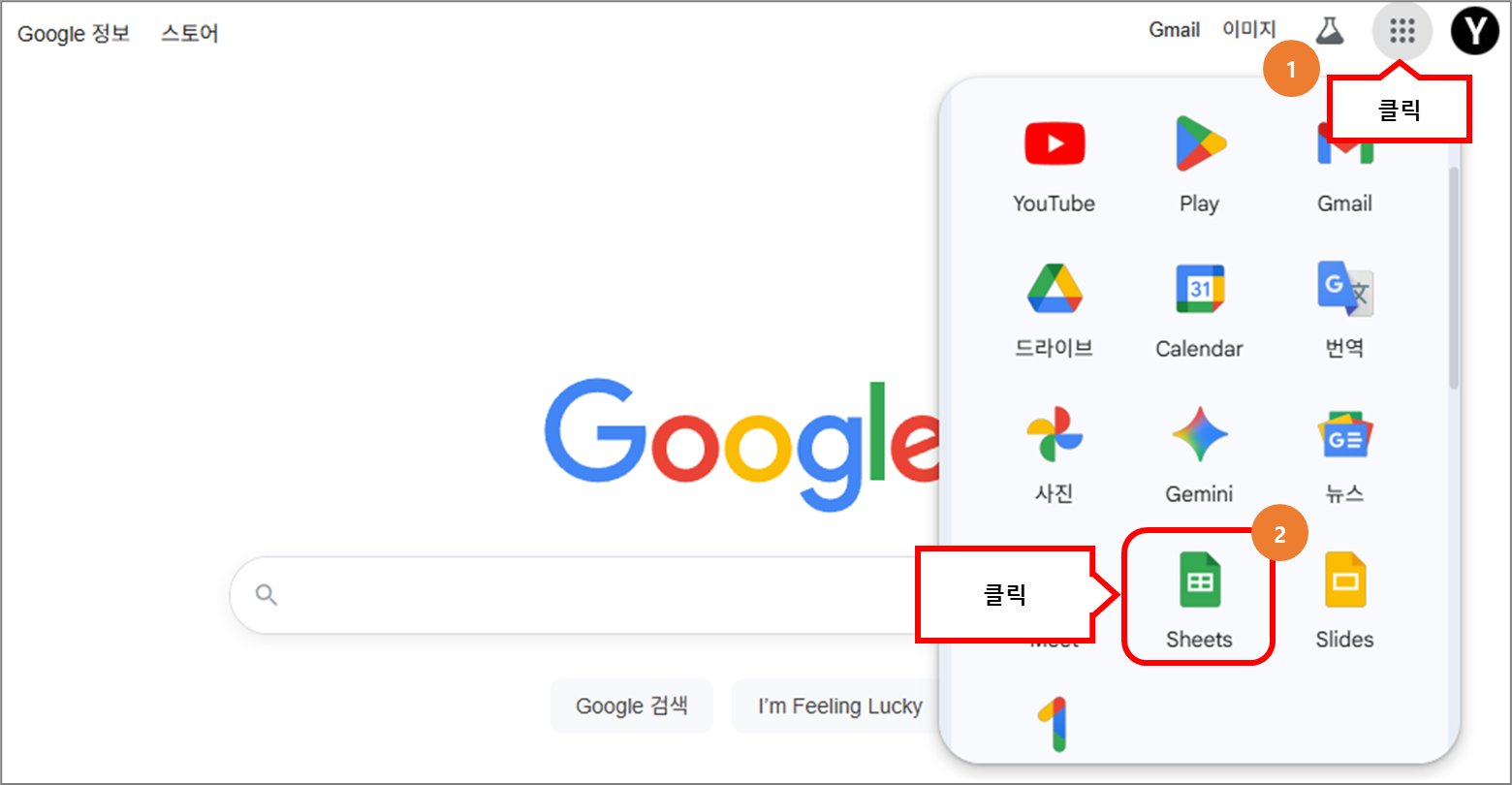

- 드라이브 접속 → 새로 만들기 → 스프레드시트
- 시트 이름/탭 이름 정리 → 머리행 고정(보기 > 고정)
- 데이터 유효성 검사로 드롭다운·입력 규칙 설정
- 합계/평균 등 기본 수식으로 자동 계산 세팅
- 피벗/차트로 요약 시각화 → 공유 버튼으로 팀 초대
구글 스프레드 시트가 무엇이고 장점과 단점 및 주요 기능에 대해서 간략하게 설명드렸고, 시작하는방법도 설명을 드렸습니다
계속 새로운 내용으로 업데이트 하고 있으니 구글 스프레드 시트에 대해서 자세히 알고 싶으시면 자주 블로그 자주 방문해 주세요
728x90